dann schreiben Sie Ihre Bewertung
4uKey - Ein-Klick iPhone/iPad Entsperrer
Bildschirmsperre/Apple ID/MDM/Bildschirmzeit Passcode sofort entsperren
Einfacher iPhone/iPad Entsperrer
iPhone Passcode sofort entsperren
Heutzutage ist es schon fast Pflicht, seinen iPad mit einer Bildschirmsperre zu schützen. Zu wichtig sind die Dateien, die darauf abgelegt werden: E-Mails, Fotos, Videos, Kontakte, Notizen, usw. Nur allzu schnell ist es passiert, dass ein Unbefugter dein iPad in die Finger kriegt. Deshalb schützt du dein Gerät mit einem Passcode, einem Fingerprint oder anderem.
Es gibt viele Benutzer, die sogar regelmäßig den Pincode ändern. Was geschieht nun, wenn man den Pincode vergisst? Dies kann jedem mal passieren. Manchmal denkt man an etwas total anderes und kann sich nicht mehr erinnern. Wenn man dann zu viele Fehlversuche unternimmt, gerät man in Gefahr, dass das iPad sich sperrt und keine weitere Entsperrung mehr zulässt.
Auch der Fingerprint-Scanner ist hier nicht ohne Tücken: Wie oft ist es schon vorgekommen, dass ein Benutzer nicht mehr reinkommt. Oftmals hat man keine Ahnung, weshalb es nicht funktioniert. Da hilft auch das Säubern des Scanners und der Finger nichts mehr.
Wie kann man nun das iPad entsperren, wenn man weder das Passwort weiß noch mit dem Fingerprint-Scanner weiterkommt?
Es gibt tatsächlich verschiedene Methoden, um mit dieser Situation fertig zu werden. In diesem Artikel stellen wir dir einige vor:
Tenorshare 4uKey ist eine Drittsoftware, welche speziell dafür gemacht ist, verloren gegangene Passwörter von iOS-Geräten wiederherzustellen.
1. Lade das Programm herunter und installiere es.
2. Schließe das iPad über USB-Kabel an den Computer an und starte die Software.
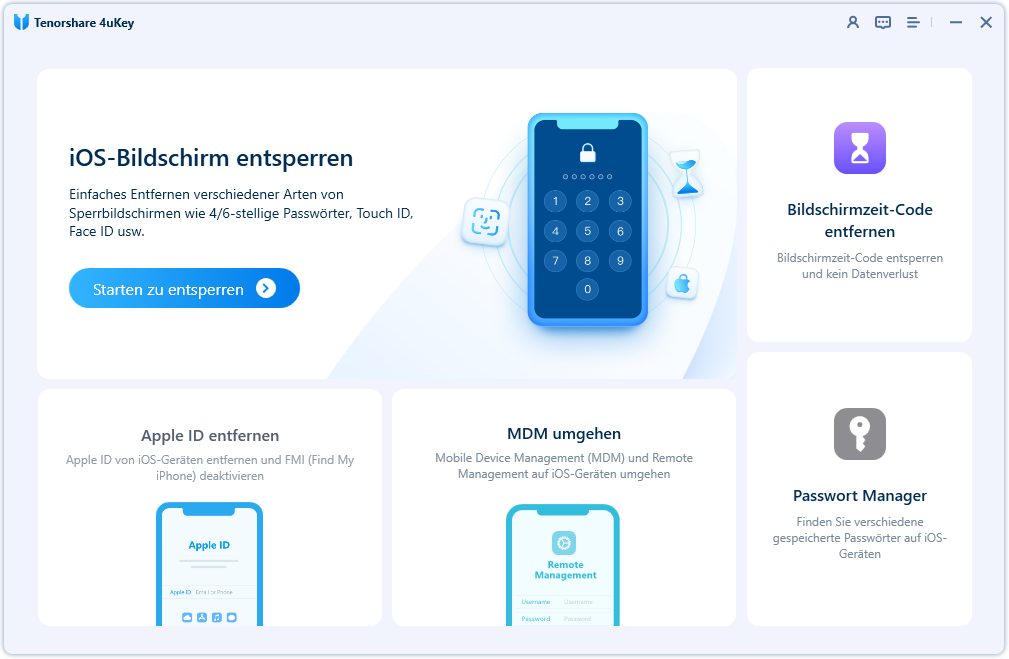
3. Warte, bis das Programm dein Gerät erkennt und klicke dann auf «Starten». ACHTUNG: Sämtliche Dateien auf deinem iPad werden gelöscht. Du musst sie nachher über ein iTunes-Backup wieder aufspielen.
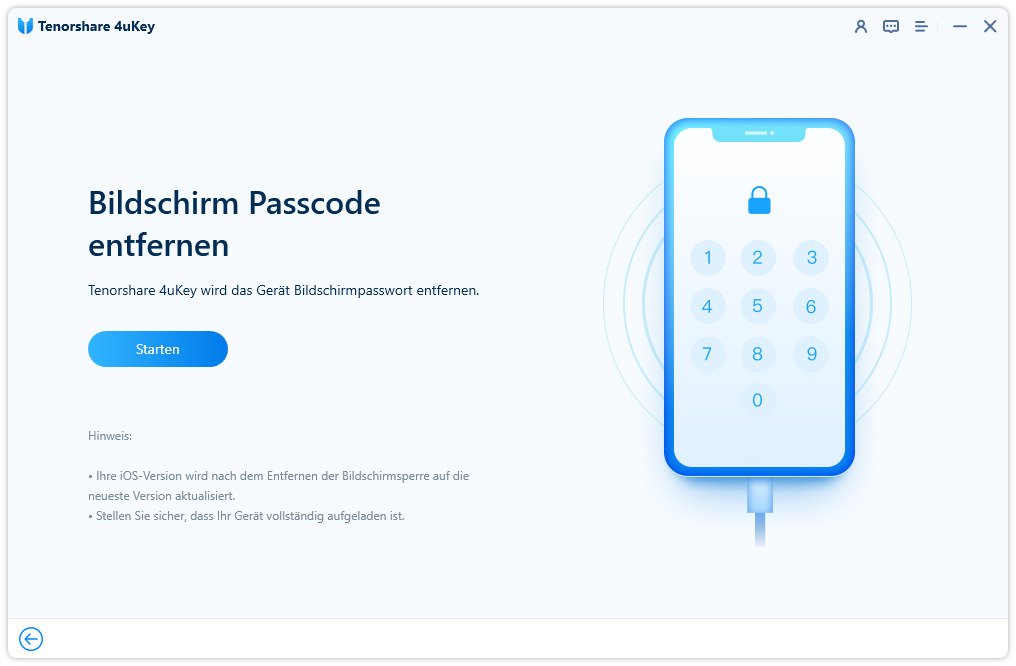
4. Nach dem Start lädt 4uKey die aktuellste iOS-Firmware deines iPad-Modells herunter und installiert diese. Dieser Vorgang kann einige Minuten dauern.
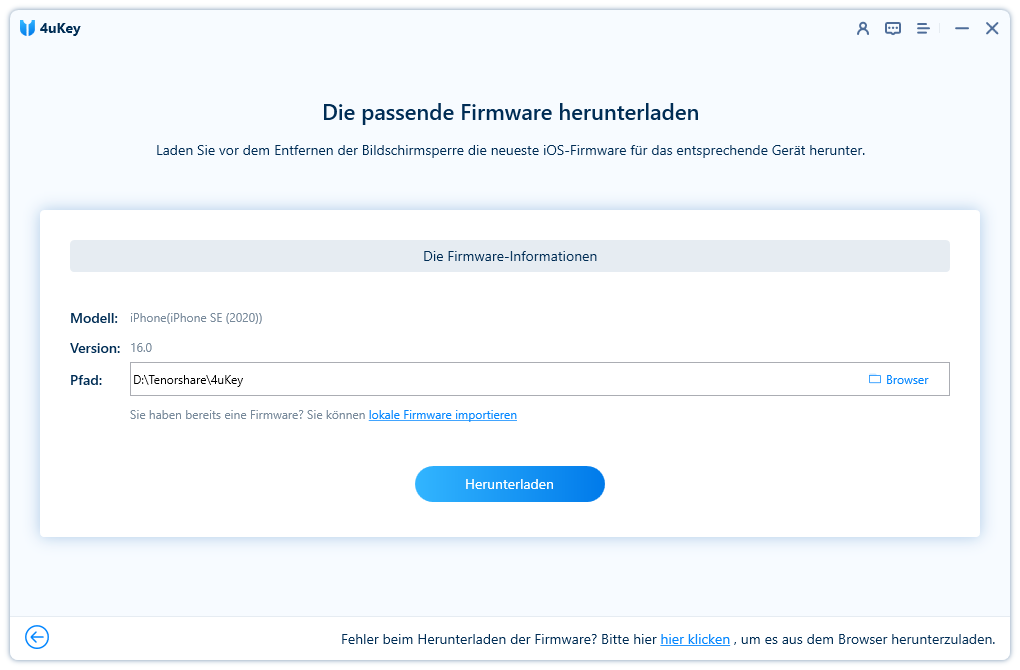
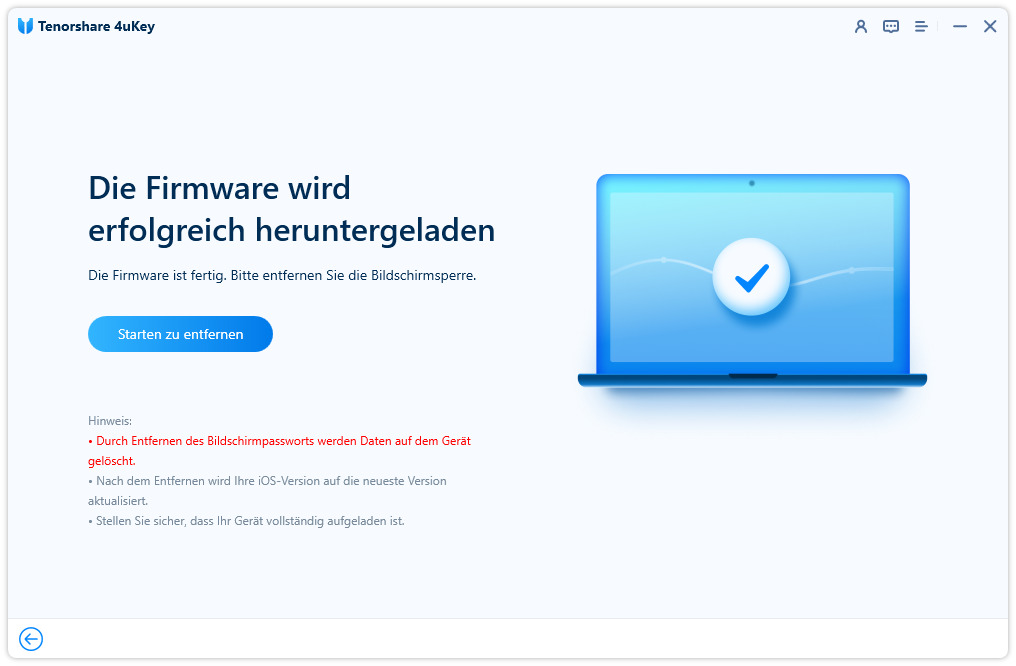
5. Wenn 4uKey fertig ist, kannst du ein neues Passwort festlegen. Dann stellst du die Inhalte über ein Backup wieder her, das du (hoffentlich) auf iCloud oder iTunes hast.
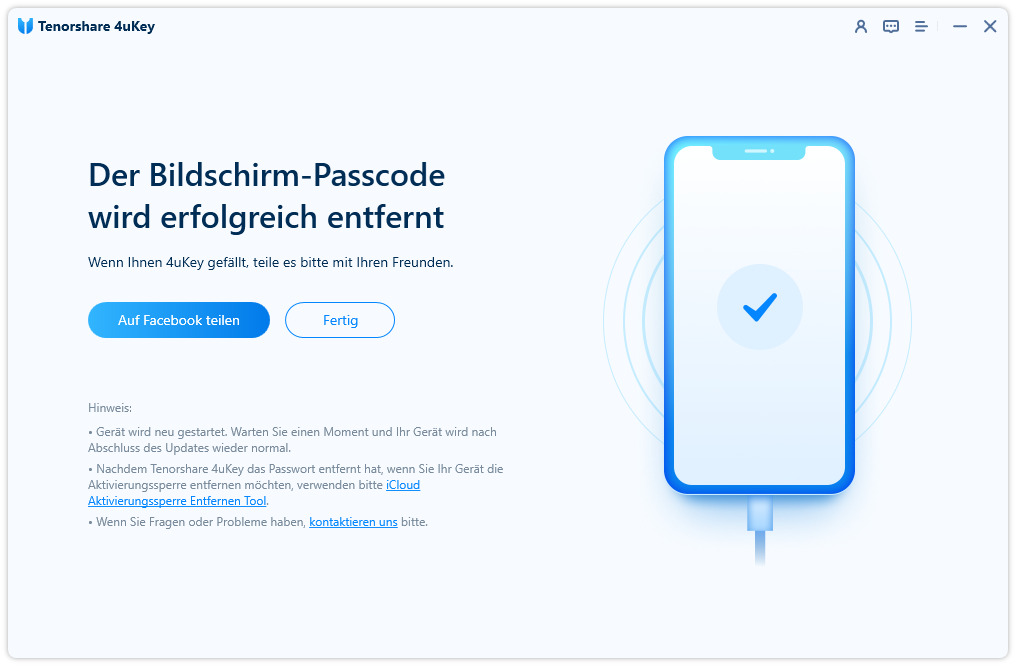
Falls die Funktion «Mein iPad suchen» auf dem iPad aktiviert ist, kannst du von einem Laptop (oder anderen Handy) aus zu icloud.com/find gehen und dich dort mit deiner Apple-ID anmelden. Dann wählst du dein iPad in der Geräteliste aus und klickst auf «iPad löschen». Natürlich musst du nachher deine Dateien mittels eines Backups wiederherstellen.
Schließe dein Gerät über ein USB-Kabel an den Computer an und starte iTunes. Für iTunes kannst du dein gewohntes Passwort für die Apple-ID verwenden. Weil du den Pincode für das Entsperren deines iPads ja nicht kennst, musst du dein Gerät in den Wiederherstellungs-Modus bringen. Die dazu erforderliche Tastenkombination ist je nach Modell unterschiedlich. In iTunes klickst du oben auf das Symbol deines Gerätes und dann links in der «Einstellungen»-Liste auf «Übersicht». Rechts kannst du jetzt «Wiederherstellen» wählen.
Einige Nutzer haben herausgefunden, dass sich Siri austricksen lässt, sodass man die Passwortsperre umgehen kann. Und so geht dieser Trick:
Wenn man sein Gerät aus irgend einem Grund mehr entsperren kann, bietet Tenorshare 4uKey eine effiziente Lösung, um das Gerät ohne Passwort wiederherzustellen. Allerdings werden bei diesem Vorgang alle Daten gelöscht. In dieser Situation ist man froh, wenn man die automatische Backup-Funktion eingeschaltet hat! Dies kann man übrigens auf dem Gerät selber einstellen, sodass regelmäßig Backups in die iCloud gespeichert werden.
dann schreiben Sie Ihre Bewertung
Von Lukas Hofmann
2025-12-11 / Tipps für iPhone
Jetzt bewerten!